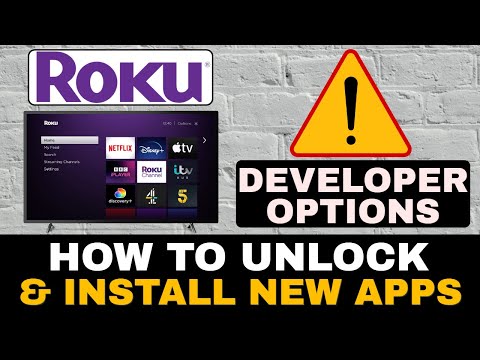Ez a wikiHow megtanítja, hogyan engedélyezheti a helymeghatározási szolgáltatásokat a Hulu számára iPhone vagy iPad készüléken. A helymeghatározó szolgáltatások nagyszerű módja annak, hogy megbizonyosodjon arról, hogy csak az Ön által választott eszközök tekinthetők meg a fiókjában. A készülék beállítási menüjében egyszerűen módosíthatja a helybeállításokat.
Lépések

1. lépés: Érintse meg a Beállítások alkalmazást iOS -eszközén
A beállítások a szürke ikon, amely fogaskerekek sorozatának tűnik.
Ha nem találja a Beállításokat, húzza lefelé egy ujjal a képernyőt, és írja be a „Beállítások” elemet a keresősávba

2. lépés. Görgessen le, és érintse meg az Adatvédelem lehetőséget
Az „Adatvédelem” gomb a beállítások harmadik szakaszában található. Ennek a résznek az alján, közvetlenül az „Akkumulátor” alatt található

Lépés 3. Koppintson a Helyszolgáltatások elemre
A Helyszolgáltatások az „Adatvédelem” menü első gombja.

Lépés 4. Görgessen le, és érintse meg a „Hulu” elemet
- Az alkalmazások ábécé sorrendben vannak, ezért a telepített alkalmazásoktól függően eltérő lehet a Hulu eszközére eső helye.
- Ha nem látja ezt az opciót, akkor nem tudja módosítani a Hulu helybeállításait a telefonján.